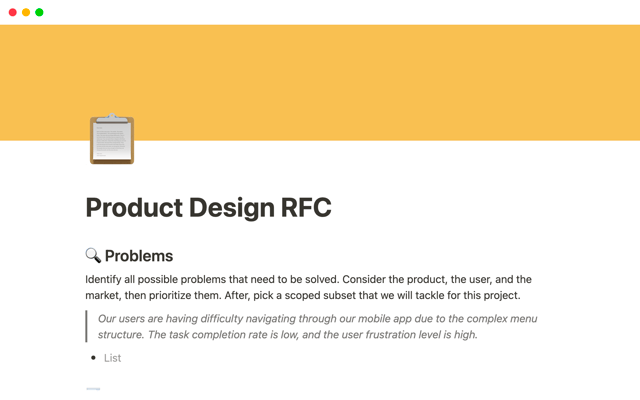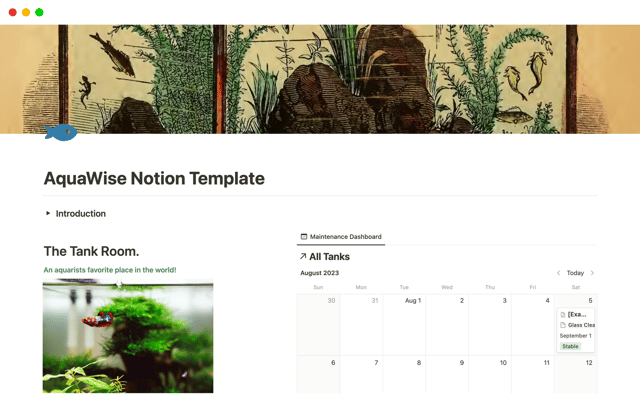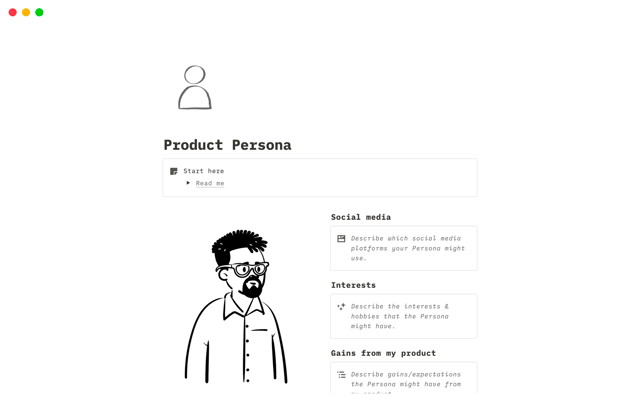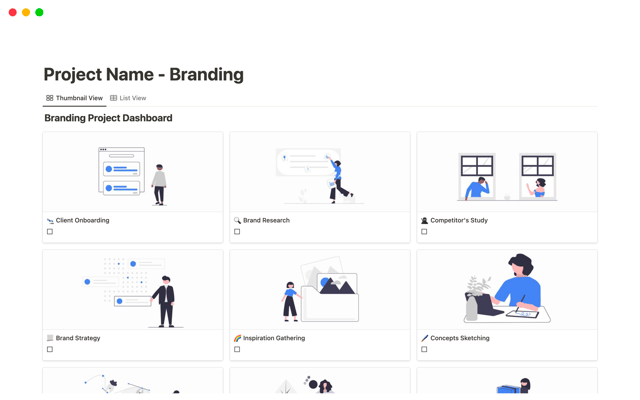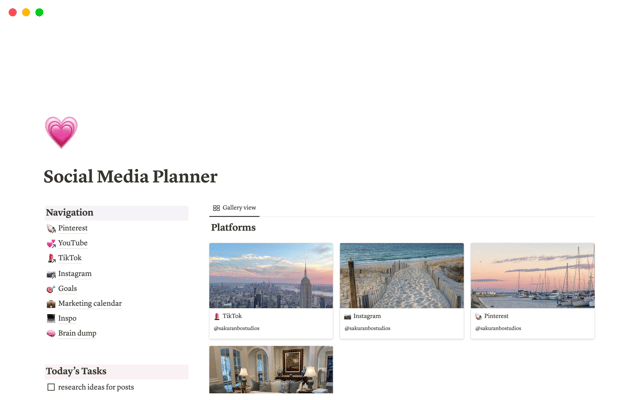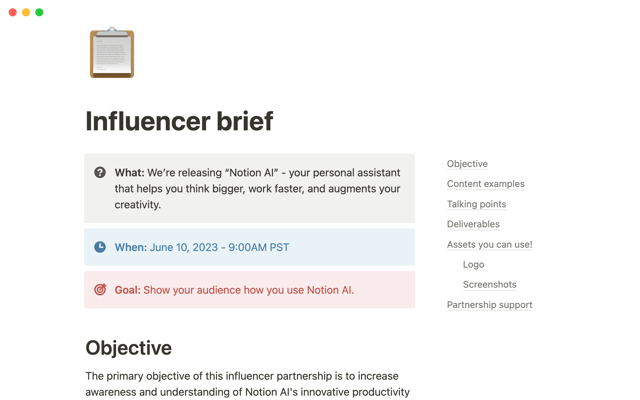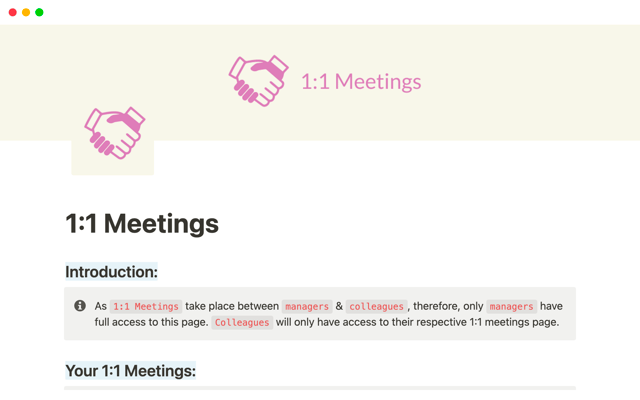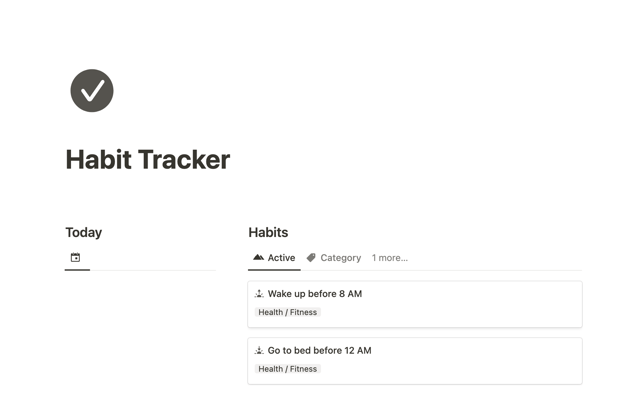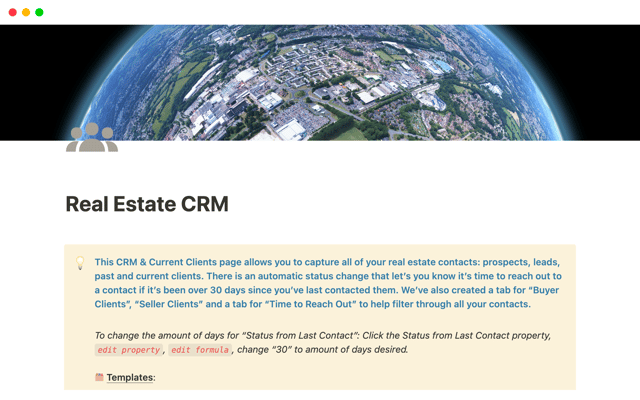Conecte projetos e documentos para fazer mais coisas, mais rápido
Em um clique, gerencie seus projetos na mesma ferramenta onde você tem seus documentos. Além disso, as equipes fazem mais em menos tempo usando a automação e a IA do Notion.
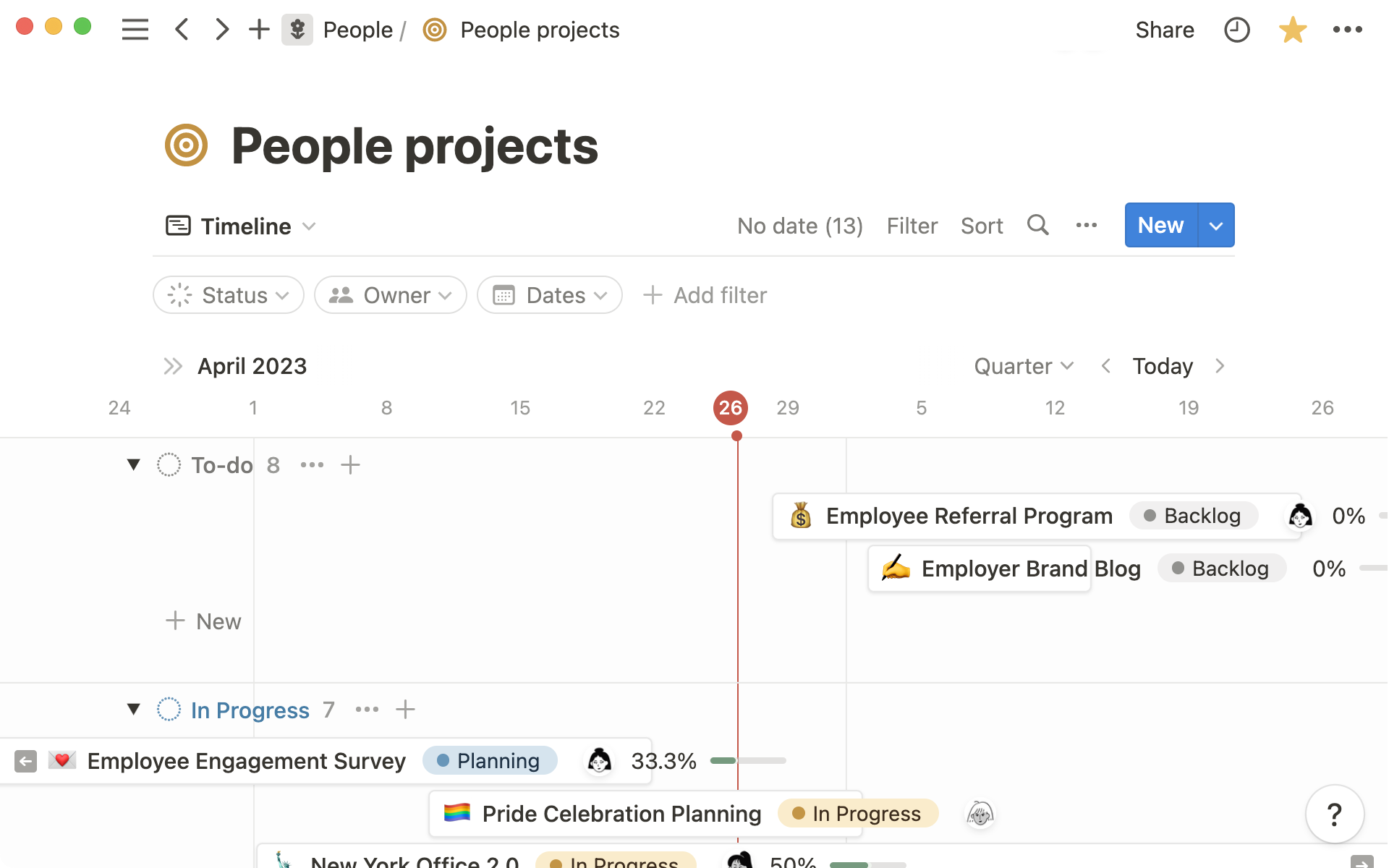
- Um sistema de gerenciamento de projetos pronto para a sua equipe.
- Um rastreador de projetos flexível sob medida para sua equipe
- Conecte projetos e tarefas com reuniões, documentos e mais
- Simplifique e automatize os fluxos de trabalho da sua equipe
- Use os modelos repetidos para aquilo que você faz o tempo todo
- Conclua um fluxo de trabalho longo com apenas um clique
- Projetos alimentados pela IA
- Crie tudo o que você imaginar com a IA do Notion
- Trabalhe mais rápido autocompletando com a IA
Se a sua equipe está usando uma ferramenta para gerenciar projetos e outra para documentação, a produtividade cai. Os membros da equipe trocam frequentemente de ferramenta para procurar informações relevantes, interrompendo o fluxo e reduzindo a eficiência.
Em vez de pagar por diversas ferramentas, por que não consolidar todo o seu trabalho em um só lugar?
Com o Notion, você conecta o gerenciamento de projetos com documentos, notas, wikis e fontes de conhecimento que apoiam o seu trabalho, para que você sempre saiba quem está fazendo o quê e por quê.
Neste guia, mostraremos a você como usar nossas bases de dados de Projetos e tarefas para gerenciar o trabalho da sua equipe e levar os projetos adiante. Você vai aprender como a automação e a IA do Notion ajudam você a realizar trabalhos repetitivos sem esforço algum.
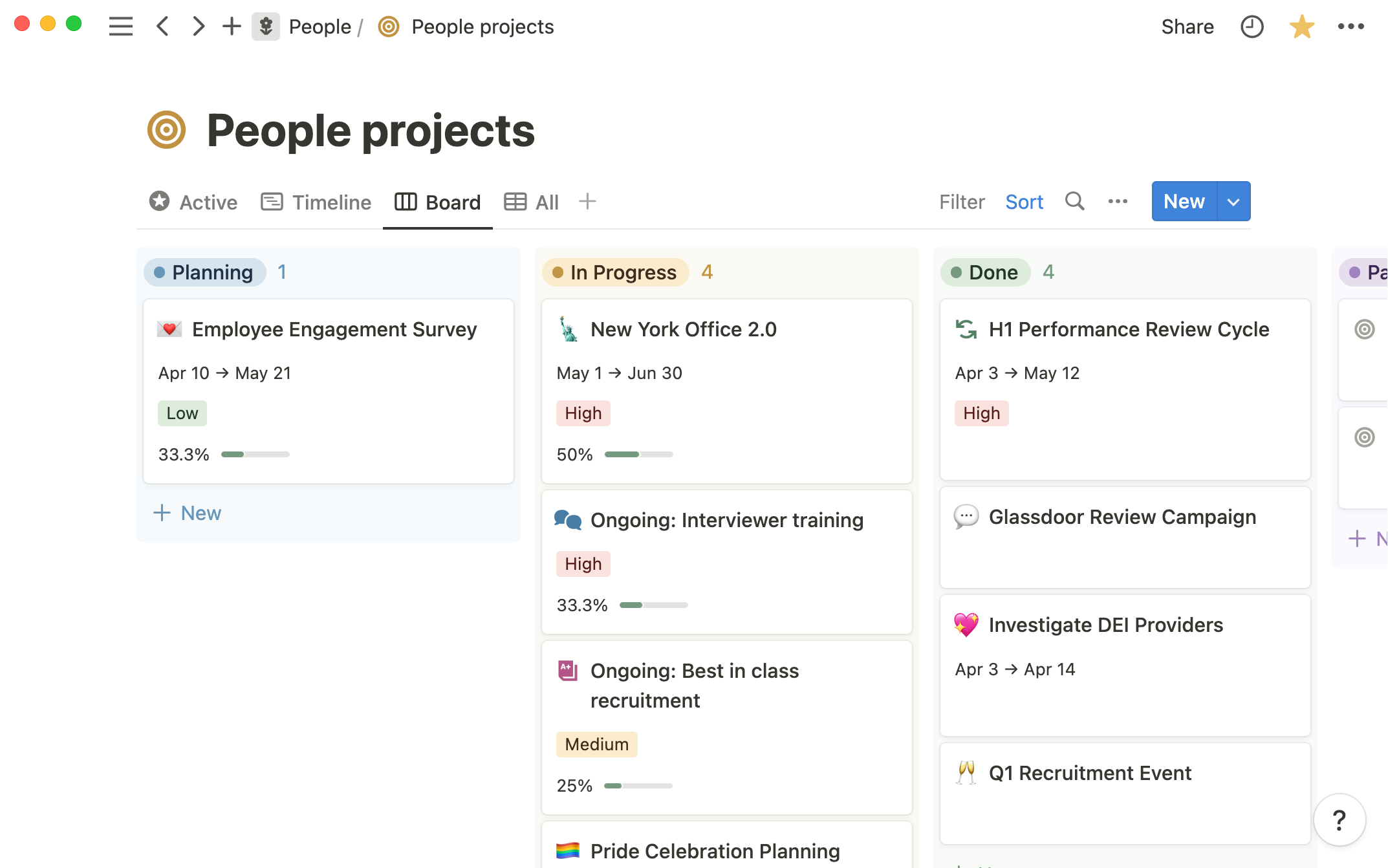
Um sistema de gerenciamento de projetos pronto para a sua equipe.
Para começar a gerenciar seus projetos e tarefas no Notion, acesse o menu Modelos na barra lateral, encontre Projetos e tarefas e duplique o modelo em seu espaço de trabalho.
Você verá as duas bases de dados no seu espaço de trabalho. A seguir, confira o que você pode fazer com elas:
Visualize seus projetos e tarefas de maneiras diferentes — cada base de dados tem visualizações diferentes e úteis, filtradas e selecionadas para mostrar subconjuntos de informações. Por exemplo, você pode visualizar apenas projetos em andamento, ou ver todos os projetos em um cronograma. Você também tem layouts de quadros, para atualizar os status de tarefas ou projetos apenas arrastando e soltando.
Identifique bloqueios atrapalhando seus projetos — a propriedade
Bloqueiona sua base de dados de projetos permite a você marcar um projeto que precisa ser concluído antes que outro comece, para que você priorize melhor a sua carga de trabalho.Separe tarefas grandes em subtarefas — use as propriedades de subtarefas e dependências na sua base de dados de Tarefas para dividi-las em etapas administráveis e ter mais granularidade no que precisa ser feito.
Adicione tarefas a projetos correspondentes — projetos e tarefas são conectados por meio de uma propriedade de relação. Com isso, à medida que adiciona novas tarefas, você pode conectá-las a seu projeto correspondente.
Visualize se os projetos estão próximos do fim — mostre a percentagem de completude do projeto como uma barra ou anel de progresso, para que você saiba quando falta. A propriedade de rollup calcula quantas tarefas relacionadas estão marcadas com "Concluído". Saiba mais sobre relações e rollups aqui.
Planeje as sprints da sua equipe no Notion — se você selecionar Projetos, tarefas e sprints da galeria de modelos, você ganhará uma terceira base de dados onde você pode planejar suas sprints e atribuir tarefas para cada nova sprint. Saiba mais sobre planejamento de sprints aqui.
Import your projects and tasks
If you already track tasks in another tool (or collaborate with teams that use different tools), import your work into Notion to give everyone full transparency.
Um rastreador de projetos flexível sob medida para sua equipe
As bases de dados do Notion são totalmente flexíveis, e você pode customizar as propriedades e layouts de cada uma para adaptá-las ao fluxo de trabalho único da sua equipe.
Para adicionar uma nova propriedade à base de dados, acesse o menu •••, clique em Propriedades e, depois, em + Nova propriedade.
Aqui vão algumas sugestões de propriedades para suas bases de dados de projetos e tarefas.
Acrescente uma descrição curta do projeto ou tarefa — resumindo o projeto ou tarefa com a propriedade de
Descrição, você permite a todos compreender o que está sendo feito apenas com uma olhada na base de dados.Marque colaboradores e proprietários separadamente — use a propriedade de
Colaboradorespara marcar todos os envolvidos no projeto, deixando claro quem lidera a iniciativa e quem está contribuindo para ela.Estime o trabalho que uma tarefa exige para distribuí-la igualmente entre a equipe — algumas tarefas demandam mais do que outras. Com a propriedade de
Estimativas, você pode dar notas às tarefas de acordo com a quantidade de trabalho exigido. Como referência, você pode usar tamanho de roupas (P a GG), pontos, ou mesmo criar seu próprio sistema de notas.Veja como tarefas conflitantes se cruzam na visualização de cronograma — com a propriedade de
Dependências(visível apenas na visualização de cronograma), você tem visibilidade para conectar as tarefas que bloqueiam outras.
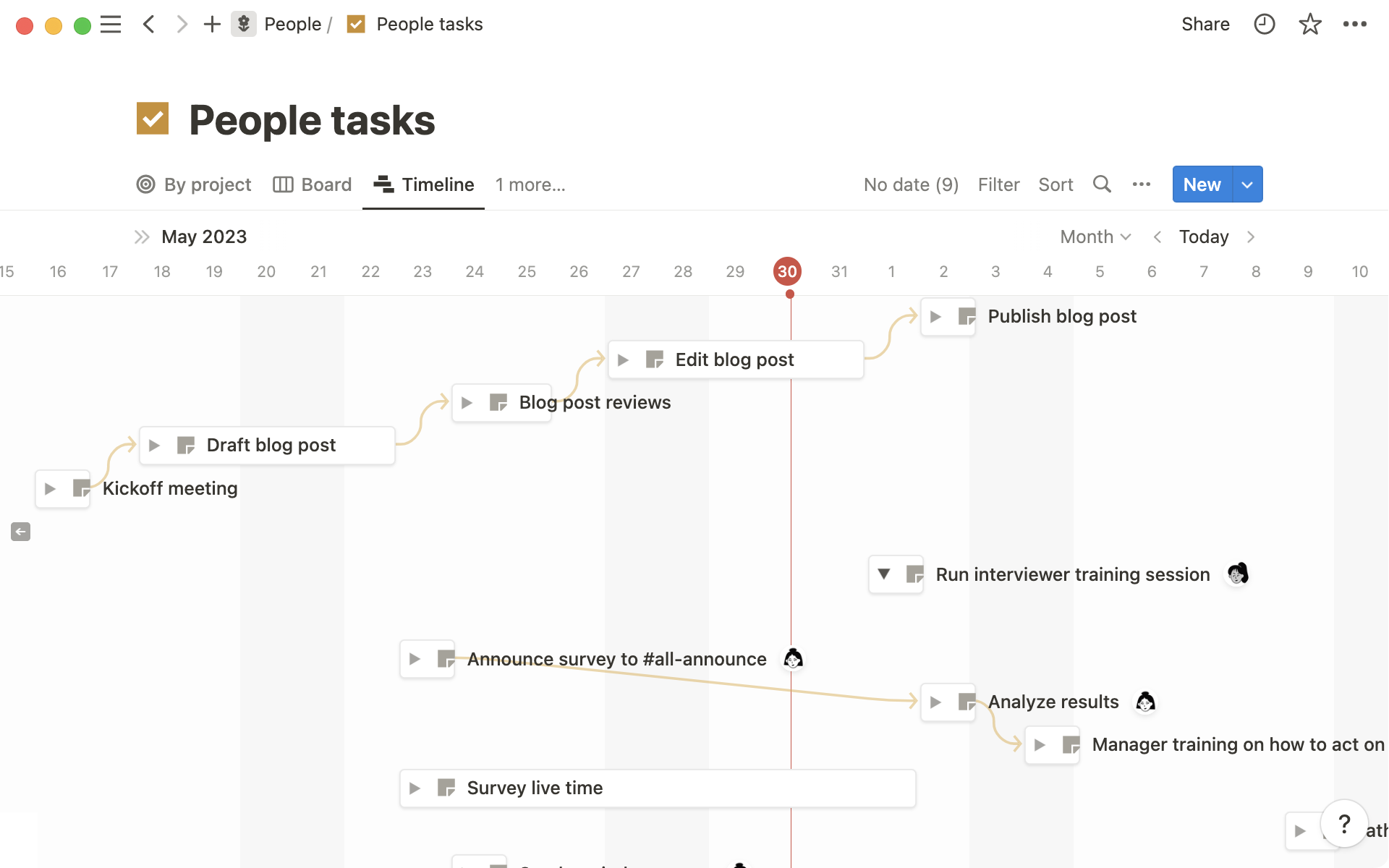
Além de adicionar propriedades novas, você pode criar várias visualizações customizadas da base de dados. Por exemplo, você pode criar visualizações filtradas para mostrar todas as tarefas designadas a você ou os projetos nos quais você está colaborando. Você também pode classificar a base de dados da tarefa por prazo, prioridade, projeto ou data de criação.
Projects are powered by databases
Learn more about database views, filters, and sorts here.
Conecte projetos e tarefas com reuniões, documentos e mais
Com a propriedade de Relação do Notion, você cria uma conexão de duas vias entre duas bases de dados. Os Projetos e Tarefas já são relacionados, por isso, você pode designar tarefas em um projeto e ver sua taxa de conclusão, de acordo com a quantidade de tarefas concluídas.
Crie mais conexões por todo o seu espaço de trabalho relacionando projetos e tarefas a outras bases de dados. Assim, é mais fácil encontrar informações relevantes e recorrer ao contexto por trás do seu trabalho.
Para acrescentar uma nova relação de base da dados, selecione Relação no menu + Nova propriedade. Selecione a base de dados que você quer conectar e selecione Mostrar em... se você quiser que a propriedade de relação apareça na outra base de dados.
Por exemplo, você pode relacionar sua base de dados de projetos às suas notas de reunião para que as anotações relevantes fiquem em evidência em uma página de projeto, sem precisar procurar por elas.
Ou então você pode criar uma relação com sua base de dados de documentos para acessar dados úteis, como especificações de recurso, requerimentos de produto ou pedidos de comentários, da sua página de projeto.
Todo mundo trabalhando no projeto vai encontrar informações de apoio rapidamente e entender por que o seu trabalho é importante.
Simplifique e automatize os fluxos de trabalho da sua equipe
Muitas vezes, as tarefas repetitivas atrasam as equipes e impedem os avanços.
Em vez de acrescentar novas tarefas e pendências manualmente, atualizar status e escrever briefings de projeto do zero, você pode acelerar — e muito — o seu trabalho por meio da automação.
Os modelos repetidos e botões do Notion podem reduzir as tarefas manuais e simplificar os fluxos de trabalho complexos para todos.
Use os modelos repetidos para aquilo que você faz o tempo todo
Você pode criar modelos dentro de qualquer base de dados. Vá ao menu dropdown perto de Novo, selecione + Acrescentar modelo novo e customize a página com informações relevantes toda vez que você recriar um tipo específico de documento.
Se você precisar recriar um modelo específico frequentemente, transforme-o em um modelo repetido. Para fazer isso, clique no menu ••• próximo ao modelo e selecione Repetir. Depois, você pode configurar a frequência com que você deseja que uma nova entrada apareça na base de dados — todo dia, todo mês etc.
Isso ajuda com tarefas recorrentes, como escrever sua newsletter semanal, publicações diárias de redes sociais ou tarefas administrativas.
Repeating templates can supercharge routine work
Read all about repeating templates here.
Conclua um fluxo de trabalho longo com apenas um clique
Crie um botão em qualquer lugar no seu espaço de trabalho para inserir blocos na página, adicionar entradas em uma base de dados ou editar páginas. Os botões podem fazer várias ações de uma só vez, para que você concentre um processo complexo em um único clique.
Para acrescentar um botão, abra o menu / e selecione Botão. Depois, configure o botão e acrescente todos os passos que precisar.
Você pode usar botões para:
Fazer um pedido urgente de design com um clique — configure o seu botão para acrescentar uma entrada à base de dados de pedidos da sua equipe de design, e acrescente um segundo passo para determinar a propriedade de "Prioridade" na nova página como "Urgente".
Simplificar o processo de reportar bugs — você pode fazer com que seja mais fácil para sua equipe reportar bugs acrescentando um botão, de forma que qualquer pessoa possa submeter um aviso à base de dados da sua equipe de engenharia. Conclua propriedades automaticamente — defina
Reportado empara a data de hoje eReportado apara a pessoa que clicar no botão.
Faça uma triagem das suas tarefas atrasadas — crie um botão que designe todas as tarefas atrasadas à pessoa que clicar no botão. Isso vai ajudar você a tirar o atraso do trabalho e informar a todos quem é o responsável por concluir essas tarefas.
Learn all about buttons
Read a complete guide to buttons here.
Projetos alimentados pela IA
O Notion tem um assistente de IA integrado para ajudar você com o que precisar, sem trocar de aba e interromper seu fluxo.
Use a IA do Notion para gerar todo tipo de texto e até concluir propriedades de bases de dados automaticamente, reduzindo o trabalho repetitivo.
Crie tudo o que você imaginar com a IA do Notion
Com a IA do Notion, você pode escrever e editar texto, expandir suas ideias com brainstorm, criar um plano de ação para atingir qualquer meta e muito mais.
Você pode automatizar tarefas repetitivas e tediosas e criar documentos em questão de segundos, liberando tempo para sua equipe focar no trabalho mais importante.
Para abrir o menu da IA do Notion, use a barra de espaço em uma nova linha. Ali, você pode escolher opções como escrever com IA, gerar conteúdo a partir de informações da página, fazer brainstorm de ideias, criar a estrutura de um documento e mais. Você também pode apenas começar digitando um comando customizado.
Aqui vão apenas algumas maneiras de usar a IA do Notion para facilitar o gerenciamento de projetos:
Concluir briefings de projetos em minutos — a IA do Notion pode estruturar um projeto e concluir o briefing com apenas alguns comandos de texto. Você pode elaborar um briefing de projeto inteiro do zero em apenas uma fração do tempo que normalmente levaria.
Obtenha um resumo de um documento com um sumário gerado pela IA — acrescentando um sumário gerado pela IA aos documentos, você ajuda membros da equipe a acelerar o trabalho sem precisar ler a página do começo ao fim. Você pode acrescentar um bloco de resumo o ao topo de qualquer página, ou apenas pedir à IA do Notion que resuma o conteúdo.
Extrair itens de ação de qualquer página — Depois de uma reunião de kickoff de um projeto, peça à IA do Notion para revisar as anotações de reunião e destacar itens de ação. Você pode obter na hora tarefas a serem feitas e colocá-las em sua base de dados de tarefas, para que nada seja perdido.
Desenhar um roadmap para concluir um projeto — você sabe onde quer chegar, mas não sabe como. Por que não pedir à IA do Notion para ajudar você a planejar o roadmap do seu projeto? Você pode fazer um brainstorm de todos os passos necessários para concluir seu projeto com sucesso.
Discover Notion AI
Visit Notion Academy to learn how to get started with Notion AI.
Trabalhe mais rápido autocompletando com a IA
Acrescente uma propriedade de autocompletar com a IA a suas bases de dados de projetos e tarefas e preencha automaticamente as propriedades nas novas entradas. Isso vai reduzir ainda mais o trabalho repetitivo e garantir que você não tenha entradas na base de dados que contenham apenas informações parciais.
Acesse Nova propriedade no menu de propriedades da base de dados e selecione 🪄Completar com IA.
Agora você pode escolher uma das seguintes opções de como a IA do Notion vai concluir a propriedade:
Resumir automaticamente a entrada da base de dados — se você selecionar
Resumo, a IA do Notion vai produzir automaticamente um sumário do conteúdo da página e apresentá-lo como uma propriedade. Esse sumário será atualizado de acordo com as mudanças no conteúdo da página, dando a todos uma visão em tempo real de como o projeto está avançando.
Destacar informações-chave na visualização de base de dados — extraia insights usando o comando de IA
Extrair informação-chave, que vai destacar ações a serem feitas ou as conclusões principais da base de dados.Crie um comando customizado para sua propriedade — você também pode criar um comando customizado, dizendo à IA do Notion exatamente o que você quer mostrar. Experimente pedir à IA que gere uma história de usuário para uma tarefa, liste riscos potenciais que possam bloquear uma tarefa, ou resuma os resultados, metas ou métricas mais importantes associados a um projeto.
All about Notion Projects
This course will guide you from creating your project plan, to customizing views and layouts.
Learn how to import tasks to Notion from Asana, or get general migration tips for other tools.
Add sprints to your Project workflow, learn more here.
Templates to get started with Projects
This template collection boasts 5 templates to get your team up and running with Notion projects quickly.
Deixamos de abordar algo?